In diesem Artikel wird beschrieben, wie Sie unter Windows 8.1 den Speicherplatz für die Systemwiederherstellung verkleinern und vergrößern oder alle derzeit gespeicherten Wiederherstellungspunkte löschen können.
Windows 8.1 legt während der Installation von Programmen und Updates sogenannte Wiederherstellungspunkte an.
Das sind Kopien von Systemeinstellungen und Dateiversionen vor der Installation von Programmen und Updates.
Mit ihrer Hilfe kann der Systemzustand zu einem früheren Zeitpunkt wieder hergestellt werden.
Das kann sehr hilfreich sein, wenn das System nach einem Update oder der Installation eines Programmes nicht mehr ordnungsgemäß funktioniert.
Wie Sie eine Systemwiederherstellung durchführen können ist im Artikel Windows 8 Systemwiederherstellung beschrieben.
Warum verschwinden Wiederherstellungspunkte?
Wiederherstellungspunkte belegen Speicherplatz auf der Festplatte und dieser ist begrenzt.
Wird beim Anlegen eines Wiederherstellungspunktes dieses Speicherplatzlimit erreicht, werden ältere Wiederherstellungspunkte gelöscht.
Aus diesem Grund stehen Ihnen nach einer gewissen Zeit ältere Wiederherstellungspunkte nicht mehr zur Verfügung.
Windows 8.1 Speicherplatz für Systemwiederherstellung ändern
Dieser Speicherplatz kann verwaltet werden. Das heißt, Sie können den Speicherplatz für die Systemwiederherstellung
- verkleinern, zum Beispiel um mehr Speicherplatz für Ihre eigenen Dateien zu erhalten.
- vergrößern, um Systemwiederherstellungspunkte länger aufzubewahren.
- löschen, um die Festplattenbelegung zu verringern. Das kann sinnvoll sein, wenn Sie zum Beispiel die komplette Festplatte in einem Image platzsparend sichern wollen.
Diese Einstellungen können Sie in den Systemeigenschaften ändern.
Windows 8.1 Systemeigenschaften aufrufen
![]() Halten Sie die Windows-Taste gedrückt, sie befindet sich zwischen der Strg– und Alt-Taste unten links auf der Tastatur, und drücken Sie kurz die Taste R. Es öffnet sich ein Fenster mit dem Titel Ausführen.
Halten Sie die Windows-Taste gedrückt, sie befindet sich zwischen der Strg– und Alt-Taste unten links auf der Tastatur, und drücken Sie kurz die Taste R. Es öffnet sich ein Fenster mit dem Titel Ausführen.
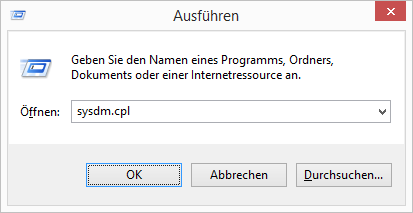
Geben Sie in das Eingabefeld sysdm.cpl ein und klicken Sie auf OK.
- Sie können an dieser Stelle auch SystemPropertiesProtection eingeben. Damit rufen Sie die Systemeigenschaften gleich mit dem aktivierten Reiter Computerschutz auf.
Es öffnet sich ein Fenster mit dem Titel Systemeigenschaften. Wechseln Sie oben auf den Reiter Computerschutz.
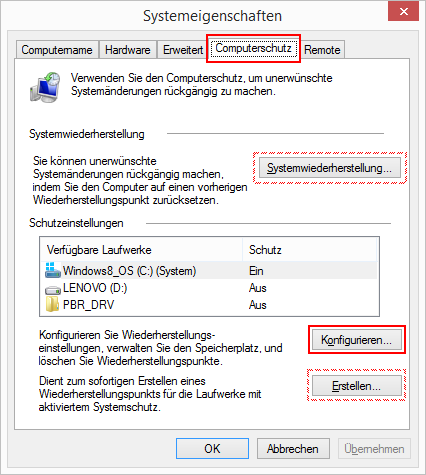
Wählen Sie im Auswahlfeld Schutzeinstellungen das Laufwerk aus, auf dem Windows 8.1 installiert ist, zu erkennen an dem Eintrag (System) hinter dem Laufwerksbuchstaben. Das ist üblicherweise das Laufwerk (C:), in diesem Beispiel heißt es „Windows8_OS“.
Systemwiederherstellung starten
Durch einen Klick auf den Knopf Systemwiederherstellung… wird die Systemwiederherstellung aufgerufen, wie im Artikel Windows 8 Systemwiederherstellung beschrieben.
Manuellen Wiederherstellungspunkt anlegen
Durch einen Klick auf den Knopf Erstellen… können Sie sofort manuell einen Wiederherstellungspunkt anlegen.
Um den Speicherplatz der Systemwiederherstellung zu verwalten, klicken Sie auf den Knopf Konfigurieren…
Windows 8.1 Systemwiederherstellung verwalten
Es öffnet sich ein Fenster mit dem Titel Systemschutz für gefolgt vom Namen des ausgewählten Laufwerks.
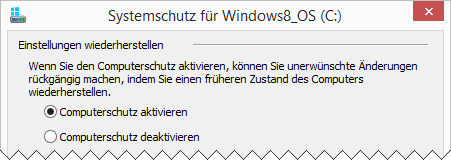
Im oberen Abschnitt Einstellungen wiederherstellen können Sie die Systemwiederherstellung aktivieren oder deaktivieren.
Wenn Sie den Computerschutz deaktivieren, werden keine Wiederherstellungspunkte mehr angelegt.
Es ist sehr zu empfehlen, hier die Option Computerschutz aktivieren auszuwählen.
Windows 8.1 Speicherplatz für Systemwiederherstellung anpassen
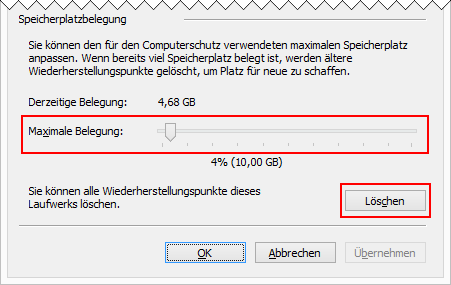
Im Abschnitt Speicherplatzbelegung können Sie mit dem Schieberegler Maximale Belegung den Speicherplatz für Wiederherstellungspunkte vergrößern oder verkleinern.
Wenn Sie den Speicherplatz verkleinern, werden dadurch eventuell ältere Wiederherstellungspunkte gelöscht.
- Falls Sie hier eine Änderung vornehmen, klicken Sie anschließend auf den Kopf Übernehmen am Ende des Dialogfensters, um sie zu aktivieren.
Windows 8.1 alle Wiederherstellungspunkte löschen
Durch einen Klick auf den Knopf Löschen werden alle derzeit gespeicherten Wiederherstellungspunkte gelöscht. Das kann sinnvoll sein, wenn Sie ein platzsparendes Image ihrer Festplatte erstellen wollen.
Dieser Vorgang ist nicht umkehrbar. Sie werden darauf in einer Sicherheitsabfrage hingewiesen.
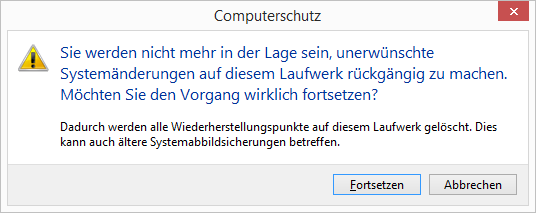
Klicken Sie auf Fertigstellen, um alle Wiederherstellungspunkte zu löschen.
 bits meet Bytes Computer Blog
bits meet Bytes Computer Blog 

